
Pour mettre les sous-titres sur YouTube en français sur un iPhone, il vous faut tout d’abord accéder à la vidéo que vous voulez traduire en utilisant la barre de recherche de YouTube puis lancer le lecteur vidéo.
Par la suite, mettez la vidéo sur pause et appuyez sur l’onglet « Plus » situé dans le coin supérieur droit du lecteur vidéo.
Dans le menu déroulant, appuyez sur l’onglet « Sous-titres » pour accéder aux paramètres concernant les sous-titres.
Finalement, mettez la langue utilisée pour les sous-titres en Français avant de mettre votre vidéo sur « Play ».
Poursuivez la lecture de cet article pour savoir en détail comment mettre les sous-titres sur YouTube en français sur iPhone.
Comment mettre les sous-titres sur YouTube en français sur iPhone
Suivez les étapes suivantes pour mettre les sous-titres sur YouTube en français depuis un iPhone.
1. Accéder au lecteur vidéo de YouTube
Pour commencer, ouvrez votre navigateur web et naviguez vers YouTube. Utilisez ensuite la barre de recherche de YouTube pour retrouver la vidéo de votre choix. Par la suite, appuyez sur l’aperçu de la vidéo en question dans la liste des résultats. Cela aura pour effet de vous rediriger vers la page du lecteur vidéo YouTube. Une fois que vous avez accès au lecteur vidéo, vous pouvez passer à l’étape suivante.
2. Aller dans l’onglet Plus
Appuyez une fois sur le lecteur vidéo pour faire apparaitre les divers boutons de contrôle sur la vidéo courante. Mettez ensuite votre vidéo sur pause en appuyant sur l’icône en forme de deux barres au milieu du lecteur vidéo. Par la suite, repérez l’onglet « Plus » dans le coin supérieur droit du lecteur vidéo. Appuyez dessus une fois que vous l’aurez repéré. Cela aura pour effet de faire apparaitre un menu déroulant qui liste les paramètres de la vidéo.
3. Changer la langue
Dans le menu déroulant, appuyez sur l’onglet « Sous-titres » pour accéder aux paramètres concernant les sous-titres. Après cela, il ne vous restera plus qu’à changer la langue utilisée pour les sous-titres en Français.
Si vous n’avez pas encore activé les sous-titres, revenez sur la vidéo et appuyez sur l’icône formée par deux lettres « c ».
Comment changer la langue des sous-titres sur YouTube
Par ailleurs, voici comment vous devez procéder pour changer la langue des sous-titres sur YouTube.
- Premièrement, accédez à la vidéo que vous voulez regarder sur YouTube en utilisant la barre de recherche.
- Sur le lecteur vidéo, appuyez sur l’onglet « Plus » situé en haut à droite.
- Par la suite, sélectionnez l’option « Sous-titres » dans le menu déroulant.
- Après cela, sélectionnez la langue que vous souhaitez utiliser pour les sous-titres dans la liste des langues disponibles.
- Si la langue en question ne figure pas dans la liste, cliquez sur « Traduire automatiquement » puis choisissez la langue pour la traduction.
Après avoir effectué ces étapes, vous pouvez remettre votre vidéo sur « Play » et la regarder avec les sous-titres qui devraient s’afficher dans la partie inférieure du lecteur vidéo.
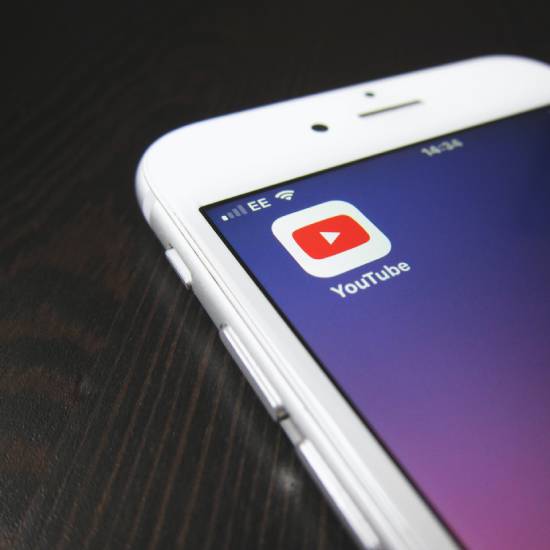
Foire aux questions
Comment activer les sous-titres sur YouTube ?
Procédez comme suit si vous souhaitez activer les sous-titres sur YouTube.
- Commencez par naviguer vers la vidéo que vous voulez visionner et lancez le lecteur vidéo.
- Par la suite, cliquez une fois sur le lecteur vidéo pour faire apparaitre les boutons de contrôles et les icônes.
- Repérez alors l’icône « sous-titres » représentée par deux « C » encadrés.
- Cliquez ensuite dessus afin d’activer les sous-titres de la vidéo courante.
- Il vous suffit de cliquer de nouveau sur cette icône si vous voulez désactiver les sous-titres à l’avenir.
Si l’icône n’apparait pas sur le lecteur vidéo, la vidéo que vous visionnez n’a pas de sous-titres disponibles.
Comment mettre les sous-titres en français sur YouTube sur téléphone ?
Voici comment mettre les sous-titres en français sur YouTube sur un téléphone portable.
- Sur votre téléphone portable, lancez le navigateur web et naviguez vers YouTube.
- Utilisez ensuite la barre de recherche pour accéder à une vidéo de votre choix puis lancez le lecteur vidéo.
- Appuyez une fois sur le lecteur vidéo et mettez votre vidéo sur pause en appuyant sur l’icône en forme de deux barres.
- Repérez ensuite l’onglet « Plus » dans le coin supérieur droit du lecteur.
- Appuyez dessus une fois que vous l’aurez repéré puis choisissez l’option « Sous-titres » dans la liste déroulante.
- Finalement, changez la langue en appuyant sur « Français » dans la liste des langues disponibles pour les sous-titres.
Comment traduire une vidéo YouTube sans sous-titres ?
Suivez les étapes suivantes si vous voulez traduire une vidéo YouTube sans sous-titre.
- Sur un ordinateur, repérez l’icône en forme de trois points à côté de l’option « Enregistrer ».
- Choisissez ensuite l’option « Ouvrir l’onglet transcription » dans la boite de dialogue.
- Vous pouvez enlever les systèmes d’horodatage sur la page suivante.
- Copiez ensuite toute la transcription de la vidéo en procédant de la manière habituelle.
- Ouvrez ensuite « Google traduction » dans un autre onglet de votre navigateur et modifiez les paramètres de traduction selon votre choix.
- Finalement, collez la transcription précédemment copiée dans le traducteur pour avoir la traduction de la vidéo.
YouTube traduction automatique ne fonctionne pas — que faire ?
Voici ce que vous pouvez faire si la traduction automatique ne fonctionne pas sur YouTube.
- Vérifiez tout d’abord si les sous-titres sont activés et si la langue est réglée sur « Traduire automatiquement ».
- Si c’est déjà le cas, essayez de réactualiser la page pour voir si cela règle le problème.
- Vous pouvez également fermer l’onglet courant et accéder à YouTube sur un autre onglet pour voir si la traduction automatique fonctionne de nouveau.
- Si aucune de ces solutions ne fonctionne pour vous, vous pouvez utiliser les fichiers de transcription de la vidéo pour la traduire manuellement avec « Google Traduction ».